Как да споделим папка в Windows 11?
1)Кликнете с десния бутон върху папката, която искате да споделите
2)След което изберете Свойства
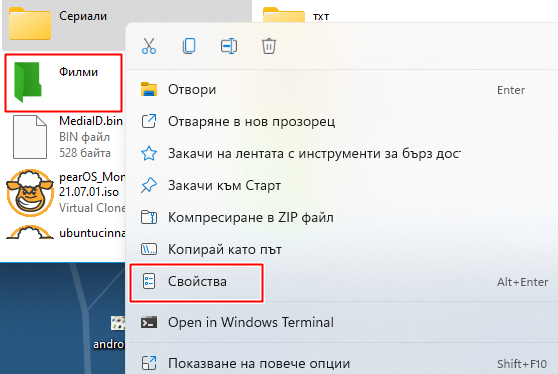
3)Кликнете върху бутона Споделяне под Споделяне на мрежови файлове и папки.
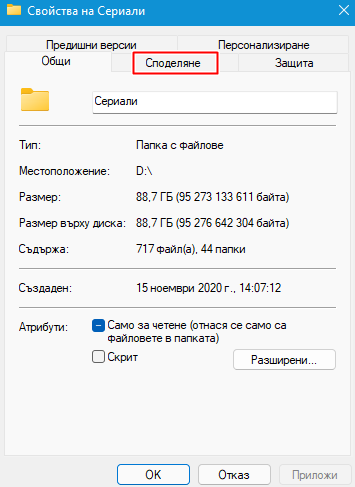
4)Когато бъдете подканени да изберете хора, с които да споделите, кликнете върху падащото меню и изберете Everyone
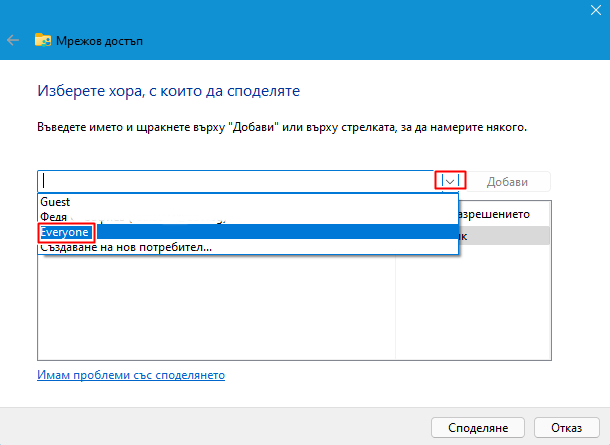
Ако искате да споделите папката само с конкретен потребителски акаунт, изберете потребителския акаунт, с който искате да споделите
5) Кликнете върху Добавяне , за да добавите избрания потребител.
Накрая щракнете върху Споделяне , за да завършите настройката за споделяне.
Вече можете да преглеждате споделената папка от друг компютър с Windows (в папката Мрежа) или други устройства в същата локална мрежа.

